Gedrehtes Rechteck
Menü: Zeichnen, Gedrehtes Rechteck
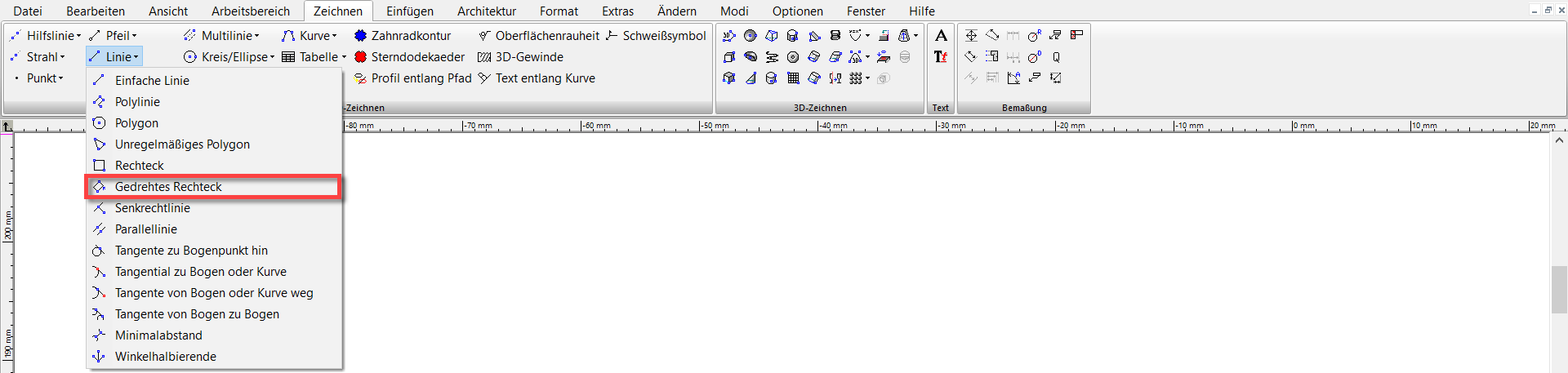
Erstellt ein nicht orthogonales Rechteck.
- Wählen Sie zwei Punkte aus, um die Basis zu definieren. Der Winkel dieser Linie bestimmt die Ausrichtung des Rechtecks.
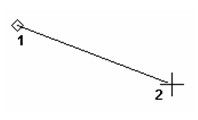
- Legen Sie einen dritten Punkt fest, der den Abstand zwischen Basis und Oberseite definiert.
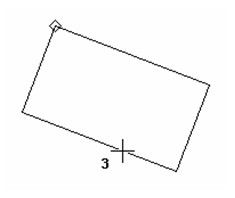
Alternativ dazu können Sie die Länge der beiden Seiten und den Ausrichtungswinkel auch in die Kontrollleiste eingeben.
Kontextmenüoption:
Ecken abrunden: Wenn diese Option aktiviert ist, werden die Ecken des Rechtecks abgerundet. Das Feld Radius A erscheint in der Kontrollleiste. Hier können Sie den Abrundungsradius eingeben.
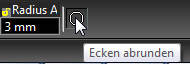
LTE-Objekte
Nur im LTE-Arbeitsbereich verfügbar (nur von TurboCAD Pro Platinum unterstützt)
Wählen Sie zum Aktivieren des LTE-Arbeitsbereichs den Menübefehl Anpassen und wählen Sie im Register Optionen unter Standardstil die Option LTE-Arbeitsbereich aus. Wählen Sie anschließend eine der LTE-Bedieneroberflächen aus der Pulldownliste und klicken Sie auf Laden aus.

Bestimmte Werkzeuge wurden speziell für den LTE-Arbeitsbereich konzipiert. Im LTE-Arbeitsbereich verhalten sich 2D-Werkzeuge leicht anders als es im Standardarbeitsbereich von TurboCAD üblich ist.
- Eine dynamische Eingabe ist möglich.
- Werkzeuge werden nach der Verwendung automatisch deaktiviert, standardmäßige TurboCAD-Werkzeuge bleiben dagegen aktiv.
- Es gibt die Option Mehrfach im Kontextmenü, die das Deaktivieren des einzelnen Werkzeugs aufhebt.
- Sie können das Werkzeug vollständig deaktivieren, indem Sie entweder
oder die drücken. - Um das Werkzeug zu reaktivieren, drücken Sie erneut die
.